Musica: come trasferire canzoni da iTunes ad iPhone
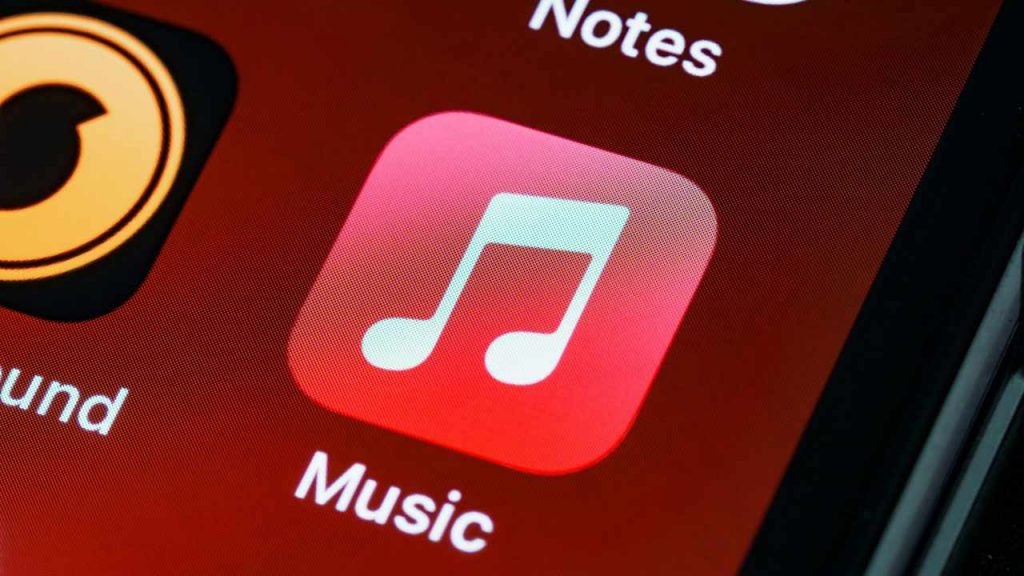
Con Apple la nostra musica del cuore non ci lascia mai - Agemobile.com (Foto Pexels)
Avere le proprie canzoni preferite a portata di click sul computer è bello, sul cellulare è meglio: con Apple il trasferimento è un gioco da ragazzi.
La musica, si sa, è la nostra compagna di vita più preziosa. Più dello sport, per chi ama praticarlo o semplicemente seguirlo. Perché quando si parla di note non è neppure una questione di passione, o meglio non lo è necessariamente.
Anche chi si definisce stonato non può infatti non avere una o più canzoni del cuore, legate magari a periodi o a eventi importanti della propria vita.
Per dire: se ci siamo sposati o è nato nostro figlio il giorno della finale di Champions League può famosa di sempre o della finale NBA più combattuta di ogni tempo, ma non siamo appassionati di sport, la coincidenza non sposterà granché nelle nostre vite.
Associare invece un evento chiave della nostra esistenza ad una hit del momento è quasi inevitabile, anche qualora tra i nostri hobbies principali non ci fosse quello di ascoltare musica.
iTunes, come portare ovunque la nostra musica del cuore
Insomma, le canzoni, l’armonia delle note o di uno strumento che suona una melodia orecchiabile rappresentano quasi una costante nelle nostre vite. Se poi l’arte in questione rientra nelle nostre passioni tanto meglio, perché la tecnologia gioca a nostro favore.
Già, perché avere la musica nel sangue nell’era del proliferare dell’hi-tech è davvero una fortuna. Ok, i tempi dei vinili, pur tornati ora di moda, restano ineguagliabili e a seguire delle musicassette o dei cd. Però oggi avere tutta la propria musica preferita dentro al proprio dispositivo e fruibile in un click è un’altra cosa.

Le hit preferite da PC al cellulare: come trasferire musica da iTunes a iPhone
Trasferire i propri file musicali dal PC, e nello specifico da iTunes, il software di Apple che permette di gestire i backup dell’iPhone, all’iPhone è un procedimento alla portata di tutti. Una volta installata Apple Music dal Microsoft Store di Windows 11 e avviata l’app ciò che c’è da fare è importare tutti i brani nella libreria.
Per farlo premiere il tasto Menu e poi sull’icona (…) in corrispondenza della voce Apple Music. Quindi spostarsi alla voce ‘Libreria’ e selezionare dal menu successivo l’opzione ‘Aggiungi file alla libreria’ per selezionare gli elementi da caricare tramite l’Esplora File. Così facendo i brani verranno aggiunti nella sezione Brani di Apple Music. Per effettuare la sincronizzazione premere su Dispositivi Apple sulla voce Musica presente nel menù laterale, poi spuntare la voce ‘Sincronizza musica’ su iPhone: si potrà scegliere se sincronizzare tutta la libreria musicale oppure solo determinati Artisti, album, generi e playlist selezionati.
